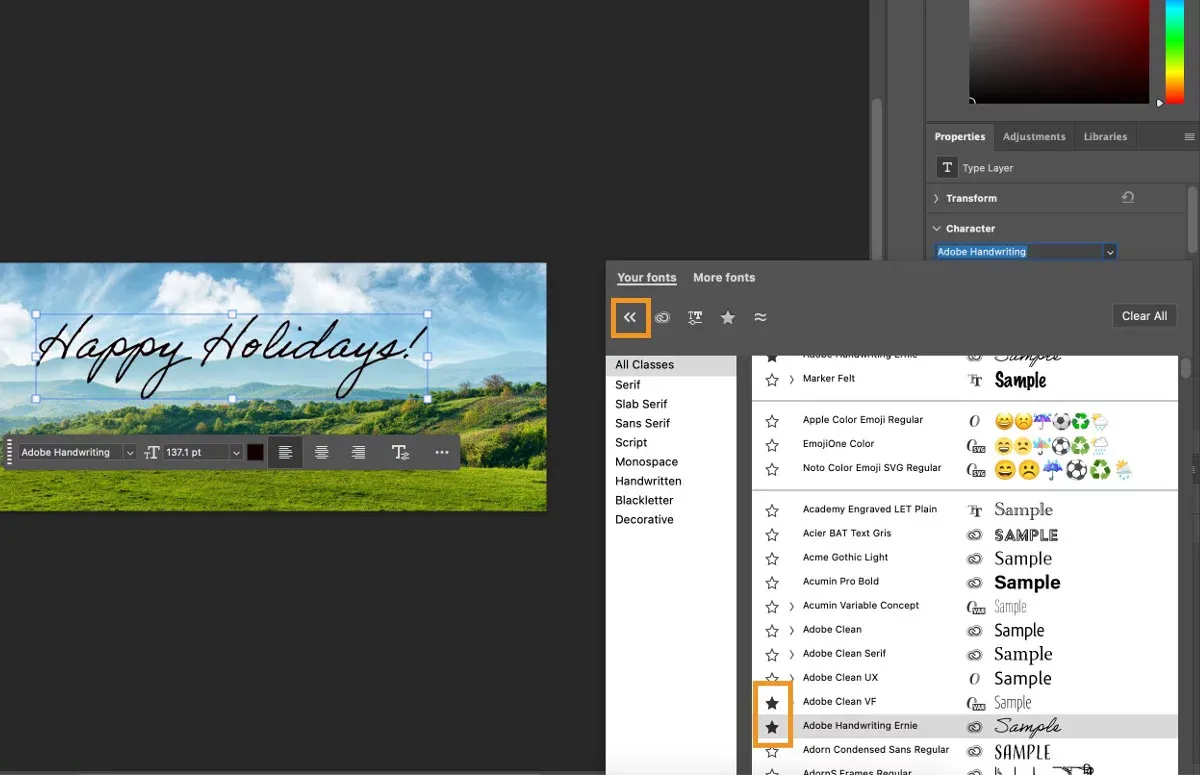Właściwe dodanie czcionek do Photoshopa nie tylko poprawia estetykę projektów, ale również pozwala na większą swobodę twórczą. Dzięki prostym instrukcjom, które znajdziesz w tym artykule, będziesz mógł szybko i łatwo wzbogacić swoją bibliotekę czcionek, co z pewnością wpłynie na jakość Twoich prac graficznych.
Kluczowe wnioski:
- Istnieją dwa główne sposoby dodawania czcionek do Photoshopa: instalacja w systemie operacyjnym oraz z Adobe Creative Cloud.
- W przypadku systemu Windows, czcionki można zainstalować poprzez kliknięcie prawym przyciskiem myszy i wybór opcji „Zainstaluj”.
- Na macOS wystarczy dwukrotnie kliknąć plik czcionki i wybrać „Zainstaluj czcionkę”, aby dodać ją do biblioteki Font Book.
- Użytkownicy Creative Cloud mogą dodawać czcionki bezpośrednio w programie Photoshop, co umożliwia natychmiastowe ich użycie.
- W przypadku problemów z widocznością czcionek w Photoshopie, może być konieczne ponowne uruchomienie programu.
Jak dodać czcionkę do Photoshopa na systemie Windows i macOS
Dodanie czcionki do programu Photoshop jest kluczowe dla każdego, kto chce wzbogacić swoje projekty graficzne o indywidualny styl. Istnieją dwa główne sposoby na to: można zainstalować czcionki w systemie operacyjnym lub dodać je bezpośrednio z konta Adobe Creative Cloud. Obie metody są proste, ale wymagają kilku kroków, aby zapewnić, że czcionki będą dostępne w programie.
Ważne jest, aby pobierać czcionki z zaufanych źródeł, takich jak Google Fonts, Font Squirrel czy DaFont, aby uniknąć problemów z licencjonowaniem. Po zainstalowaniu czcionek w systemie, Photoshop automatycznie je rozpozna, co pozwoli na ich użycie w projektach. Należy jednak pamiętać, że czasami konieczne może być ponowne uruchomienie programu, aby nowe czcionki były widoczne w rozwijanej liście.
Krok po kroku: Instalacja czcionki w systemie Windows
Aby zainstalować czcionkę w systemie Windows, należy najpierw pobrać plik czcionki, który zazwyczaj jest w formacie .otf lub .ttf. Często plik czcionki jest skompresowany w formacie .zip, więc przed instalacją trzeba go rozpakować. Po rozpakowaniu, wystarczy kliknąć na plik czcionki prawym przyciskiem myszy i wybrać opcję „Zainstaluj”. Alternatywnie, można otworzyć folder czcionek systemowych, naciskając klawisz Windows + R i wpisując „Czcionki”, a następnie przeciągnąć plik czcionki do tego folderu.
Po zakończeniu instalacji, czcionka powinna być dostępna w Photoshopie. Jeśli nie pojawi się od razu, spróbuj ponownie uruchomić program. Warto również pamiętać, że niektóre czcionki mogą wymagać dodatkowych kroków, aby działały poprawnie, dlatego zawsze warto sprawdzić dokumentację lub stronę, z której pobrano czcionkę.
- Google Fonts - popularna strona z wieloma darmowymi czcionkami.
- Font Squirrel - oferuje czcionki do komercyjnego użytku.
- DaFont - szeroki wybór czcionek, w tym wiele unikalnych i artystycznych stylów.
Krok po kroku: Instalacja czcionki w systemie macOS
Aby zainstalować czcionkę w systemie macOS, należy najpierw pobrać plik czcionki z zaufanej strony internetowej, upewniając się, że jest on w formacie .otf lub .ttf. Często plik czcionki jest skompresowany w formacie .zip, więc przed instalacją należy go rozpakować. Po rozpakowaniu, wystarczy dwukrotnie kliknąć na plik czcionki, co otworzy okno podglądu czcionki.
W oknie podglądu należy kliknąć przycisk „Zainstaluj czcionkę”, co doda ją do biblioteki Font Book. Po zakończeniu instalacji czcionka będzie automatycznie synchronizowana z programem Photoshop. Warto pamiętać, że czasami konieczne może być ponowne uruchomienie Photoshopa, aby nowa czcionka była widoczna w rozwijanej liście czcionek.
- Google Fonts - popularna platforma z darmowymi czcionkami, idealna do projektów webowych.
- Font Squirrel - oferuje czcionki do komercyjnego użytku z różnorodnymi stylami.
- DaFont - strona z szerokim wyborem czcionek artystycznych i kreatywnych, często używanych w projektach graficznych.
Jak dodać czcionkę do Photoshopa z Adobe Creative Cloud
Korzystanie z Adobe Creative Cloud do zarządzania czcionkami ma wiele zalet. Umożliwia to łatwe dodawanie czcionek bezpośrednio do programu Photoshop, co pozwala na natychmiastowe ich użycie w projektach. Dzięki synchronizacji z kontem Adobe, czcionki są dostępne na wszystkich urządzeniach, na których jesteś zalogowany. Ta metoda oszczędza czas i zapewnia dostęp do szerokiej biblioteki czcionek, co czyni pracę w Photoshopie jeszcze bardziej efektywną.
Szybki sposób na dodanie czcionki bezpośrednio w programie
Aby dodać czcionkę bezpośrednio w programie Photoshop z Adobe Creative Cloud, najpierw otwórz program i przejdź do narzędzia wprowadzania tekstu. W górnej części okna znajdziesz ikonę Creative Cloud, która umożliwia dostęp do biblioteki czcionek. Kliknij na tę ikonę, aby wyświetlić dostępne czcionki, które możesz aktywować.
Wybierz interesującą cię czcionkę z listy i kliknij przycisk „Aktualizuj” lub „Zainstaluj”. Po aktywacji czcionka będzie dostępna do użycia w projekcie. To szybkie rozwiązanie pozwala na natychmiastowe korzystanie z nowych czcionek, bez potrzeby opuszczania programu Photoshop.
Synchronizacja czcionek z kontem Adobe Creative Cloud
Aby upewnić się, że czcionki są synchronizowane z kontem Adobe Creative Cloud, wystarczy być zalogowanym na swoje konto w aplikacji Creative Cloud. Synchronizacja odbywa się automatycznie, co oznacza, że wszelkie zmiany w bibliotece czcionek są natychmiast widoczne na wszystkich urządzeniach, na których jesteś zalogowany. Dzięki temu możesz pracować nad projektami w różnych miejscach, mając dostęp do tych samych czcionek.
Czytaj więcej: Jak zrobić pędzel w Photoshopie – proste kroki i cenne wskazówki
Jak uniknąć typowych problemów przy dodawaniu czcionek
Dodawanie czcionek do programu Photoshop może czasami prowadzić do problemów, które mogą zakłócić pracę. Ważne jest, aby znać typowe trudności, które mogą się pojawić, oraz sposoby ich rozwiązania. Zrozumienie tych problemów pomoże zaoszczędzić czas i frustrację, umożliwiając płynne korzystanie z czcionek w projektach graficznych.
Rozwiązywanie problemów z widocznością nowych czcionek
Jednym z najczęstszych problemów, z jakimi borykają się użytkownicy, jest sytuacja, gdy nowo zainstalowane czcionki nie pojawiają się w Photoshopie. Może to być spowodowane tym, że program nie rozpoznał czcionki od razu. W takim przypadku warto spróbować ponownie uruchomić program, co często rozwiązuje problem. Jeśli to nie pomoże, upewnij się, że czcionka została poprawnie zainstalowana w systemie operacyjnym.
Innym potencjalnym problemem jest użycie niekompatybilnego formatu czcionki. Upewnij się, że plik czcionki jest w formacie .otf lub .ttf, które są najczęściej obsługiwane przez Photoshop. Jeśli czcionka jest w innym formacie, może nie być widoczna. Warto również sprawdzić, czy czcionka nie jest zablokowana przez uprawnienia systemowe, co może uniemożliwić jej użycie w programie.
Co zrobić, gdy czcionka nie działa w Photoshopie
Gdy czcionka nie działa w Photoshopie, może to być frustrujące, ale istnieje kilka kroków, które można podjąć, aby rozwiązać ten problem. Jednym z najczęstszych powodów, dla których czcionki nie działają, jest ich uszkodzenie lub niekompatybilność z programem. Upewnij się, że czcionka, której używasz, jest w formacie .otf lub .ttf, ponieważ te formaty są najlepiej obsługiwane przez Photoshop. W przypadku, gdy czcionka jest uszkodzona, spróbuj pobrać ją ponownie z zaufanego źródła.
Innym możliwym problemem może być konflikt z innymi czcionkami zainstalowanymi w systemie. Czasami, jeśli dwie czcionki mają tę samą nazwę, może to prowadzić do problemów z ich działaniem. Aby to naprawić, rozważ usunięcie jednej z konfliktujących czcionek lub zainstalowanie ich w innej lokalizacji. Możesz również spróbować zresetować preferencje Photoshopa, co może pomóc w rozwiązaniu problemów z czcionkami.
| Problem | Rozwiązanie |
|---|---|
| Czcionka nie pojawia się w programie | Ponownie uruchom Photoshop lub upewnij się, że czcionka jest poprawnie zainstalowana. |
| Czcionka nie działa poprawnie (np. nie wyświetla się prawidłowo) | Pobierz czcionkę ponownie z innego źródła lub sprawdź jej format. |
| Konflikt czcionek | Usuń jedną z konfliktujących czcionek lub zainstaluj je w innej lokalizacji. |
Jak wykorzystać czcionki do budowania unikalnej marki w Photoshopie
Wykorzystanie czcionek w projektach graficznych to nie tylko kwestia estetyki, ale także kluczowy element budowania marki. Wybór odpowiednich czcionek może znacząco wpłynąć na to, jak Twoja marka jest postrzegana przez odbiorców. Używając czcionek, które odzwierciedlają wartości i charakter Twojej marki, możesz stworzyć spójną tożsamość wizualną. Na przykład, czcionki o eleganckich, zaokrąglonych kształtach mogą komunikować przyjazność i dostępność, podczas gdy bardziej sztywne i geometryczne czcionki mogą sugerować profesjonalizm i nowoczesność.
Warto również rozważyć tworzenie własnych czcionek lub modyfikowanie istniejących, aby jeszcze bardziej wyróżnić swoją markę. Dzięki narzędziom takim jak Adobe Illustrator lub FontForge, możesz stworzyć unikalne znaki typograficzne, które będą idealnie pasować do Twojej wizji. Takie podejście nie tylko zwiększa rozpoznawalność, ale także daje możliwość pełnej kontroli nad stylem komunikacji wizualnej, co jest niezwykle ważne w dzisiejszym konkurencyjnym świecie. Pamiętaj, że czcionki są nieodłącznym elementem Twojej marki i ich przemyślany wybór może przynieść długofalowe korzyści.